在用户电脑桌面上少不了办公软件,其中就包含了钉钉,这款软件适用于学生党和上班族来进行设置,给用户带来了许多的便利,能够便于人与人之间进行工作上的沟通与交流,除了交流之外,还向用户提供了视频会议功能,能够极大的提升用户的办事效率,同时满足办公需求,可是有用户反映到电脑开机时,钉钉在不需要使用的情况下总是自动开启,这让用户很是苦恼,这种情况用户就需要打开钉钉的设置窗口来进行设置,将其中的开机自动启动功能取消勾选即可解决,设置完成后,用户再次开机电脑,也不会出现钉钉自动开启的情况了,那么接下来就让小编来向大家介绍一下解决钉钉开机自启的方法吧,希望可以帮助到大家。

1.用户在电脑桌面上双击打开钉钉,接着进入到主页上点击左上角的个人头像

2.会拓展出下拉选项卡,用户可以看到有客服与帮助、下载手机版、切换账号等选项,需要点击设置选项

3.这时进入到设置窗口中,用户在默认的通用选项卡中找到通用设置板块中的开机自动启动选项

4.用户需要将开机自动启动选项取消勾选,即可解决电脑开机,钉钉总是自动打开的情况

5.用户还可以设置钉钉屏蔽陌生人的消息,直接在设置窗口中的左侧选项卡中点击隐私选项,接着在右侧的选项卡中勾选屏蔽未知联系人消息选项即可

钉钉想必是大家很熟悉的一款办公软件了,能够实现用户之间的交流,提升办公效率,当用户开机电脑时,发现钉钉总是自动开启,就可以在钉钉的设置窗口中找到通用设置板块,接着将其中的开机自动启动选项取消勾选即可解决问题,因此感兴趣的用户可以跟着这些步骤操作起来。
 保时捷已讨论扩大与苹果
保时捷已讨论扩大与苹果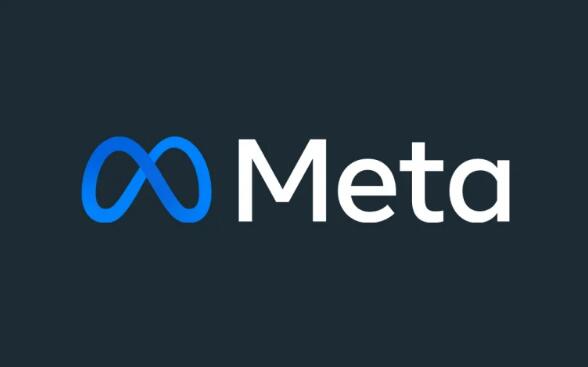 Meta确认今年F8开发者大会
Meta确认今年F8开发者大会 联发科发布天玑8000系列:
联发科发布天玑8000系列: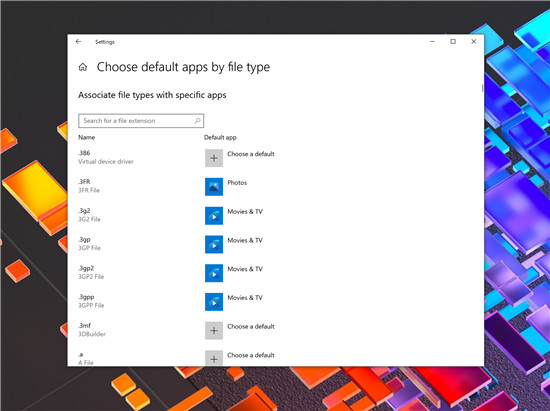 Windows 10 Insider Build 20211将
Windows 10 Insider Build 20211将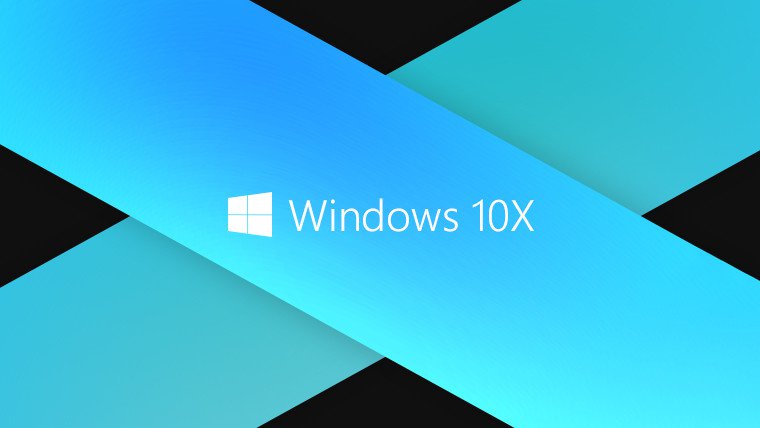 Surface Neo:Windows 10X平板电
Surface Neo:Windows 10X平板电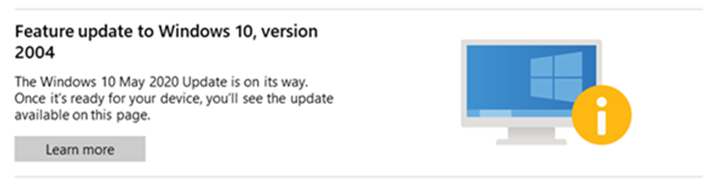 Windows10 20H2:已知问题和限
Windows10 20H2:已知问题和限 密码安全,QQ安全,木马防范
密码安全,QQ安全,木马防范 自拍须谨慎!教你如何通
自拍须谨慎!教你如何通 《第五人格》破轮天赋加
《第五人格》破轮天赋加 《鬼谷八荒》剑修怎么玩
《鬼谷八荒》剑修怎么玩 深空之眼觅影后期强度怎
深空之眼觅影后期强度怎 华为mate50pro什么时候上市
华为mate50pro什么时候上市 罗技驱动灵敏度怎么调
罗技驱动灵敏度怎么调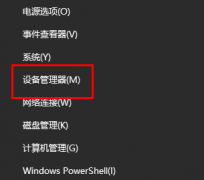 七彩虹显卡驱动怎么重置
七彩虹显卡驱动怎么重置 0xc1900104安装失败怎么办
0xc1900104安装失败怎么办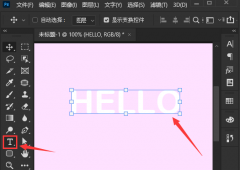 ps怎么制作流动字效果-p
ps怎么制作流动字效果-p win11电脑鼠标一阵一阵的失
win11电脑鼠标一阵一阵的失 Excel表格乘法函数公式
Excel表格乘法函数公式 Excel设置底纹颜色的方法
Excel设置底纹颜色的方法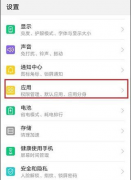 抖音怎么关闭通讯录权限
抖音怎么关闭通讯录权限 vivos15pro最新消息
vivos15pro最新消息 如何分辨路由器是普通路
如何分辨路由器是普通路 腾达无线路由器怎么设置
腾达无线路由器怎么设置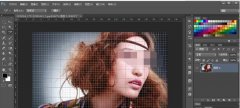
小伙伴们你们知道PS怎样判断图片位置出现溢色呢?今天小编很乐意与大家分享PS判断图片位置出现溢色的教程,感兴趣的可以来了解了解哦。...
161037 次阅读

相信很多小伙伴们的电脑中都有安装FastStoneCapture截图软件,该FastStoneCapture截图软件是一款功能十分强大的截图软件,在使用FastStoneCapture进行截图的时候,可以通过快捷键进行快速截图,截图下...
23642 次阅读
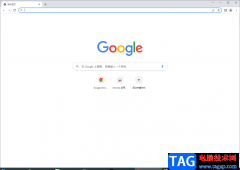
谷歌浏览器这款软件想必大家早就已经是非常熟悉的了,我们可以通过这款浏览器搜索出自己需要的网页内容和一些网页视频,当我们想要将某一个网页视频进行下载的时候,就会在谷歌浏览器...
19053 次阅读

秒书是一款独特的写作工具软件,它可以帮助用户高效完成文章或是小说等内容的协作,还可以实现文章的智能排版,让用户简单轻松的完成了文字的录入和排版,因此秒书软件深受用户的喜爱...
15695 次阅读

怡氧软件是一个纯净无广告的办公套件,用户可以用来编辑思维导图、大纲笔记、流程图、office以及Markdown文件,为用户带来了简洁便利的文件制作平台,因此怡氧软件受到了许多用户的喜爱和...
81567 次阅读

使用premiere还不会给声音降噪?今天小编讲解了关于premiere给声音降噪的操作方,有需要的朋友一起来学习吧。...
96533 次阅读

AdobePhotoshop简称为PS,这是一款非常受欢迎的图片后期处理软件,在其中我们可以进行各种图片的后期调整和各种海报图片的创作。如果我们需要在AdobePhotoshop中让文字沿着圆圈的边显示,小伙伴...
34980 次阅读
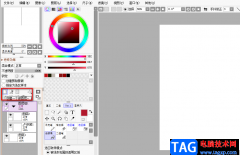
sai软件的受众十分的广泛,对于爱好绘画的小伙伴来说,使用sai软件可以让自己的绘画过程充满乐趣并且更加高效,因为sai中的功能十分的丰富,可以满足我们对于图像绘制的各种需求。在sa...
58437 次阅读
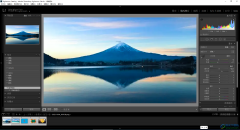
Adobelightroom是一款非常好用的图片批量处理软件,在其中我们可以一次性对多种图片进行同样的操作处理,比如我们可以批量调整图片的颜色等等。如果我们经常使用同一种参数调节图片,我们...
94217 次阅读
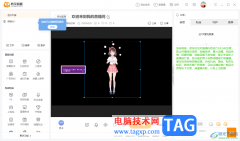
虎牙直播成为大家平常非常喜欢直播的一款软件,在进行直播交流的过程中,大家常常会需要通过该软件进行直播带货或者是玩游戏等,在虎牙直播中有一虚拟形象功能,你可以通过该功能为直...
34145 次阅读

我们在photoshop软件的时候,为了方便操作,我们经常会使用到各种快捷键,那么取消选区快捷键是什么呢?下面小编就大家带来了photoshop取消选区快捷键介绍,感兴趣的朋友可以来看看哦。...
253073 次阅读
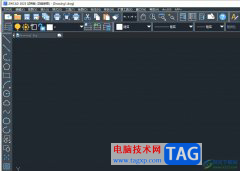
中望cad是一款热门的国产二维cad软件,为用户带来了不错的使用体验,并且深受用户的喜爱,在这款办公软件中有着强大且智能的绘图工具,让用户可以高效顺畅的完成图纸的绘制,因此中望...
25843 次阅读

用户在接触到pdf文件时,遇到需要编辑的情况,就可以选择在福昕pdf编辑器中来解决,这款软件为用户带来了丰富且齐全的功能,它可以让用户添加、删除、替换、注释、格式转换或是合并pd...
13255 次阅读
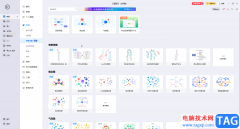
亿图图示是一款非常好用的软件,很多小伙伴都在使用。和Word文档,Excel表格等常用办公软件一样,在亿图图示中也可以进行自动保存,非常方便。如果我们希望更改亿图图示中自动保存的时间...
104513 次阅读

xmind是一款全功能的思维导图和头脑风暴软件,它为用户提供了多种多样的图表编辑权利,方便用户在制作的过程中整理好复杂信息之间的联系,并且能够提高自己的工作效率,因此xmind软件吸...
25464 次阅读